كيفية إصلاح خطأ إعادة تشغيل Steam Elden Ring؟
"يجب إعادة تشغيل Steam حتى يسري التحديث الأخير." سنحاول حل الخطأ في هذه المقالة.

يُحظر على لاعبي Elden Ring الوصول إلى اللعبة من خلال مواجهة الخطأ " يجب إعادة تشغيل Steam حتى يسري التحديث الأخير. بعد فتح اللعبة. إذا كنت تواجه مثل هذه المشكلة ، يمكنك إيجاد حل باتباع الاقتراحات أدناه.
ما هو خطأ إعادة تشغيل Steam Elden Ring المطلوب؟
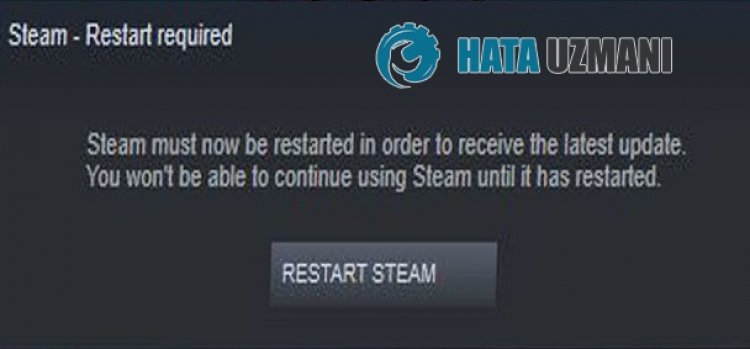
يحدث هذا الخطأ عادةً بسبب عدم عمل خدمة Steam بشكل صحيح أو عدم تحديثها. قد نواجه هذه المشكلة إذا توقفت خدمة Steam في الخلفية ولم يتم تشغيلها بشكل نشط. إذا كانت خدمة Steam نشطة ولكن لا يوجد تحديث ، فمن المحتمل جدًا أن نواجه مثل هذا الخطأ لأن Steam ليس محدثًا.
كيفية إصلاح خطأ إعادة تشغيل Steam Elden Ring؟
يمكننا حل المشكلة باتباع الاقتراحات أدناه لإصلاح هذا الخطأ.
1-) تحقق من خدمة Steam
قد تتسبب خدمة Steam التي لا تعمل في مواجهة مثل هذه المشكلات. لهذا ، يمكننا القضاء على المشكلة عن طريق تشغيل الخدمة.
- نكتب " الخدمات " في شاشة بدء البحث ونفتحها.
- نفتح خدمة " Steam Client Service " على الشاشة التي تفتح.
- عيِّن خيار " نوع بدء التشغيل " على " تلقائي " في النافذة الجديدة التي تفتح.
- بعد هذه العملية ، إذا ظهر خيار " حالة الخدمة " كـ " متوقفة " ، فابدأ الخدمة بالنقر فوق " ابدأ " الزر أدناه.

بعد نجاح العملية ، يمكنك تشغيل برنامج Steam للتحقق من استمرار المشكلة.
2-) تحديث برنامج Steam
دعنا نتحقق مما إذا كان البرنامج محدثًا باستخدام خيار التحقق من التحديث في تطبيق Steam.
- قم بتشغيل برنامج Steam.
- انقر فوق " Steam " في الزاوية اليسرى العليا وحدد " التحقق من تحديثات Steam Client ".
بعد هذه العملية ، إذا لم يكن عميل Steam محدثًا ، فسيتم تحديثه وستبدأ عملية التثبيت. بعد اكتمال عملية التحديث ، يمكنك إعادة تشغيل برنامج Steam والتحقق من استمرار المشكلة.
3-) قم بتشغيل Steam كمسؤول
قد تتسبب حقيقة أن برنامج Steam لا يعمل بامتياز المسؤول في مواجهة العديد من المشكلات. للقيام بذلك ، أغلق برنامج Steam تمامًا وقم بتشغيله كمسؤول. ثم يمكنك التحقق من استمرار المشكلة.
4-) إصلاح خدمة عميل Steam
قد تتسبب المشكلات في خدمة عميل Steam في حدوث أخطاء متعددة. لهذا ، يمكننا حل المشكلة عن طريق إصلاح خدمة Steam Client.
- التشغيل كمسؤول عن طريق كتابة cmd في شاشة بدء البحث.
- في سطر الأوامر الذي يفتح ، اكتب " C: \ Program Files (x86) \ Steam \binSteamService.exe / repair " على سبيل المثال إذا كان مجلد Steam موجودًا في " C : \ "القرص. اضغط دخول.
بعد اكتمال العملية بنجاح ، سجّل الدخول إلى لعبة Rust وتحقق من استمرار المشكلة.
![كيفية إصلاح خطأ خادم YouTube [400]؟](https://www.hatauzmani.com/uploads/images/202403/image_380x226_65f1745c66570.jpg)


















